360安全卫士设置自动扫描查杀木马病毒的方法
时间:2023-10-31 11:28:00作者:极光下载站人气:328
360安全卫士提供了非常多的功能进行电脑系统的防护,如果你常常需要使用360安全卫士进行电脑的操作,那么就可能会在电脑中留下很多的垃圾或者是病毒的情况,那么就可以通过360安全卫士进行查杀,而如果我们每次都需要手动进行查杀病毒的话就会比较麻烦,你可以将360安全卫士中的自动扫描功能开启,那么当达到一定占用内存的时候,360安全卫士就会在后台自动的扫描清理一些垃圾,这样可以自动的缓解电脑内容,下方是关于如何使用360安全卫士自动扫描的具体操作方法,如果你需要的情况下可以看看方法教程,希望对大家有所帮助。
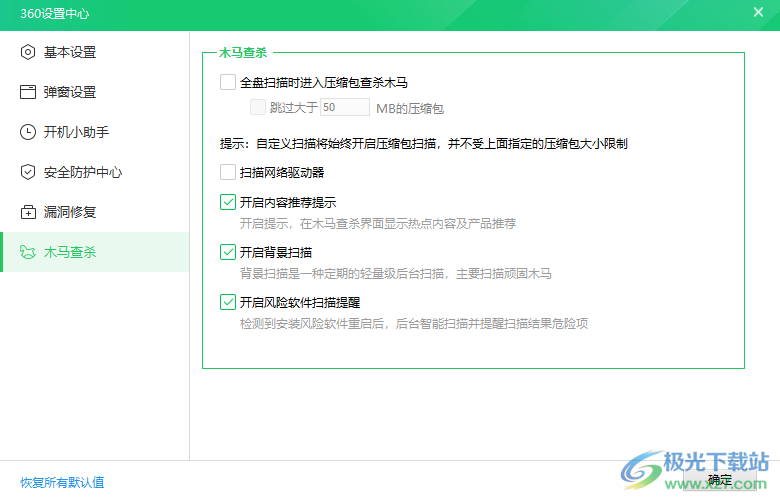
方法步骤
1.首先,我们需要将360安全卫士进行双击打开,在打开的主页面中,将右侧的三条横线图标点击一下。
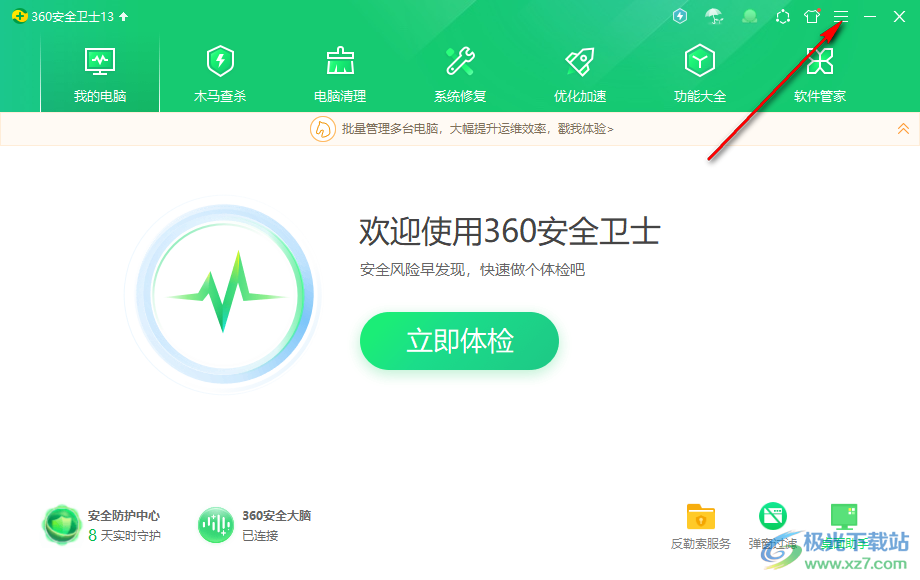
2.这时,在打开的子选项中找到【设置】选项,我们需要进入到设置窗口中。
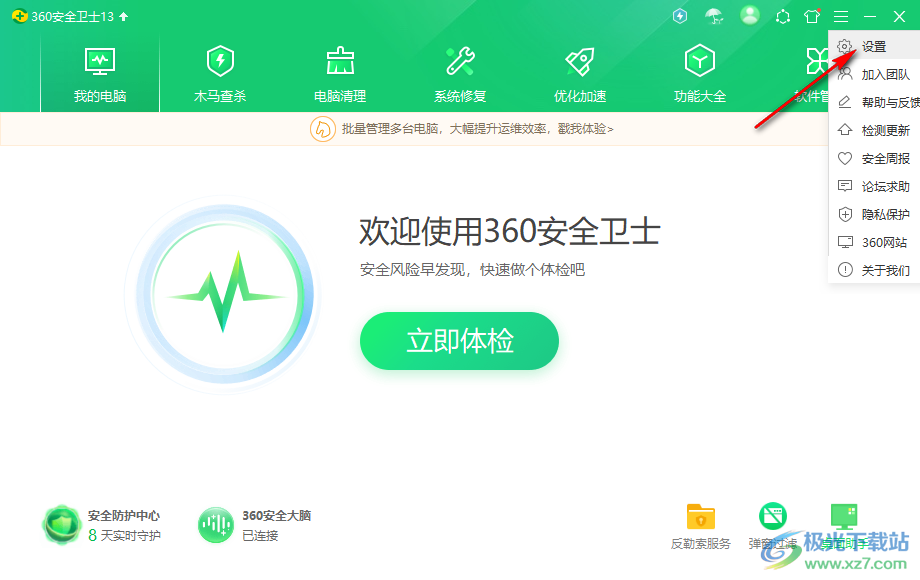
3.这时,你可以在页面的左侧位置将【木马查杀】这个选项卡进行左键点击一下。
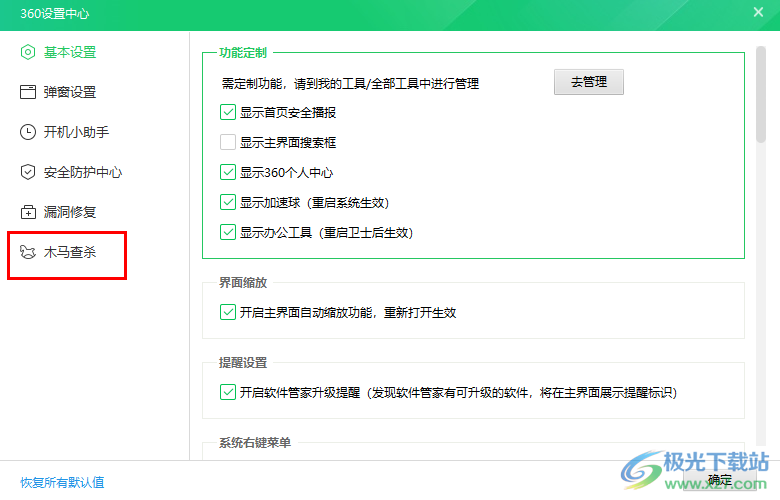
4.之后,你可以在右侧的位置找到【开启背景扫描】选项,将该选项进行点击勾选上,开启之后,就会在后台自动防御扫描木马病毒。
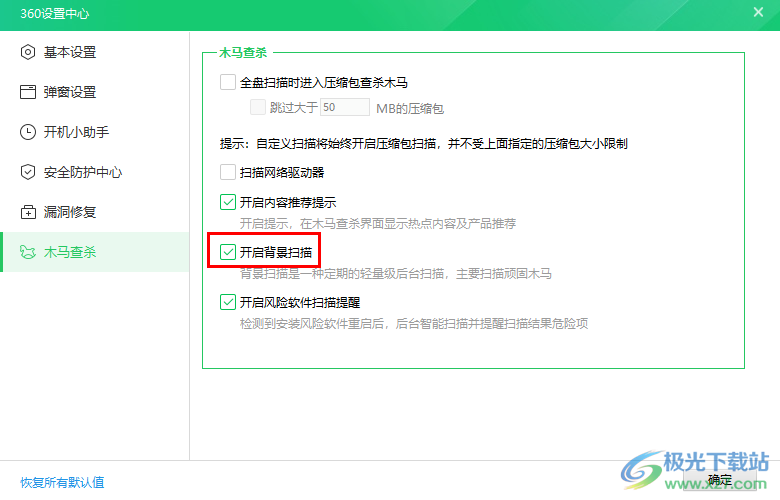
5.最后我们就可以点击右下角的确定按钮将设置选项进行保存即可。
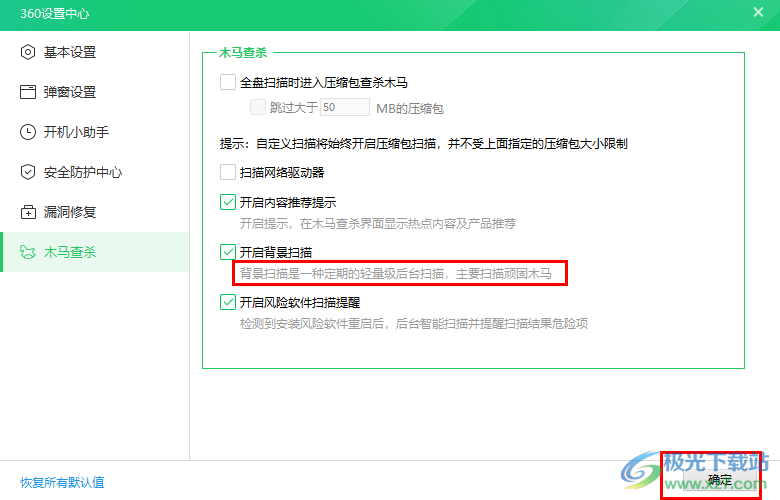
以上就是关于如何使用360安全卫士设置自动扫描病毒的具体操作方法,我们在使用360安全卫士的时候,如果不想要经常手动扫描病毒,那么你可以将背景扫描功能开启,就可以自动在后台进行扫描防御木马病毒,感兴趣的话可以操作试试。

大小:3.26 MB版本:v13.0.0.2005m 官方正式版环境:WinAll, WinXP, Win7, Win10
- 进入下载
相关推荐
相关下载
热门阅览
- 1百度网盘分享密码暴力破解方法,怎么破解百度网盘加密链接
- 2keyshot6破解安装步骤-keyshot6破解安装教程
- 3apktool手机版使用教程-apktool使用方法
- 4mac版steam怎么设置中文 steam mac版设置中文教程
- 5抖音推荐怎么设置页面?抖音推荐界面重新设置教程
- 6电脑怎么开启VT 如何开启VT的详细教程!
- 7掌上英雄联盟怎么注销账号?掌上英雄联盟怎么退出登录
- 8rar文件怎么打开?如何打开rar格式文件
- 9掌上wegame怎么查别人战绩?掌上wegame怎么看别人英雄联盟战绩
- 10qq邮箱格式怎么写?qq邮箱格式是什么样的以及注册英文邮箱的方法
- 11怎么安装会声会影x7?会声会影x7安装教程
- 12Word文档中轻松实现两行对齐?word文档两行文字怎么对齐?
网友评论